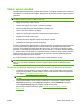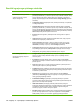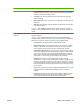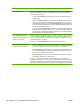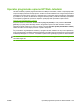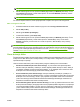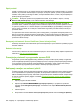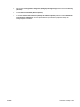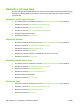HP Color LaserJet CM6040 / CM6030 MFP Series User Guide
Varnostne funkcije
Zaščita vgrajenega spletnega strežnika
Določite geslo za dostop do vdelanega spletnega strežnika, tako da nepooblaščeni uporabniki ne morejo
spremeniti nastavitev naprave.
1. Odprite vdelan spletni strežnik. Glejte poglavje
Vdelan spletni strežnik na strani 195.
2. Kliknite zavihek Settings (Nastavitve).
3. Na levi strani okna kliknite možnost Security (Varnost).
4. Vnesite geslo v polje New Password (Novo geslo) in ponovno v polje Verify Password (Preveri
geslo).
5. Kliknite gumb Apply (Uporabi). Geslo si zabeležite in ga shranite na varno mesto.
Vrata FIH (Foreign Interface Harness)
FIH (Foreign Interface Harness) je portal na napravi. FIH in oprema drugega proizvajalca omogočata
sledenje podatkom o kopijah, narejenih z napravo.
Zahteve
●
Windows 2000 ali Windows XP
●
Dostop do rešitev računovodske strojne opreme drugega proizvajalca, na primer do naprav
Equitrac in Copitrak
Uporaba vrat FIH
Če želite uporabljati FIH, morate prenesti in namestiti programsko opremo FIH. Programska oprema je
na voljo na spletnih mestih
www.hp.com/go/cljcm6030mfp_software in www.hp.com/go/
cljcm6040mfp_software. S programsko opremo lahko omogočite ali onemogočite portal FIH. S
programsko opremo lahko nastavite in spremenite osebno identifikacijsko številko (PIN) skrbnika.
Skrbniki lahko z možnostjo PIN nastavijo vrata FIH in s tem preprečijo vse nepooblaščene spremembe.
Spremembe je mogoče narediti samo po vnosu pravilne številke PIN.
OPOMBA: Pomembno je, da si zapomnite PIN, ki ga določite za upravljavsko programsko opremo
FIH. Če želite na vratih FIH kar koli spreminjati, potrebujete PIN.
Kako omogočiti vrata FIH
1. Dvokliknite datoteko FIH.EXE. Prikaže se pogovorno okno Foreign Interface Harness.
2. Kliknite OK (V redu).
3. Kliknite gumb Enable (Omogoči).
4. Če še niste vnesli številke PIN, kliknite gumb No (Ne). Če ste že vnesli PIN, kliknite gumb Yes
(Da). Če ste kliknili gumb No (Ne), vnesite PIN, ga potrdite in nato kliknite gumb OK (V redu). Če
ste kliknili gumb Yes (Da), vnesite PIN in kliknite gumb OK (V redu).
200 Poglavje 14 Upravljanje in vzdrževanje naprave SLWW